Πώς να λάβετε βοήθεια χρησιμοποιώντας την εφαρμογή βοήθειας και υποστήριξης των Windows
Από τις ημέρες του DOS , η (DOS)Microsoft έχει συμπεριλάβει τη Βοήθεια(Help) σε όλο το λογισμικό της. Τα παλιά χρόνια, η Βοήθεια(Help) συχνά δεν ήταν ιδιαίτερα χρήσιμη. Τα τελευταία χρόνια, ωστόσο, η βοήθεια που περιλαμβάνεται στα Windows είναι πολύ πιο ευέλικτη και τώρα ονομάζεται Βοήθεια και Υποστήριξη(Help and Support) . Ας ανακαλύψουμε πώς λειτουργεί, πώς να το κάνουμε ακόμα καλύτερο και να το χρησιμοποιήσουμε για να λάβουμε πληροφορίες σχετικά με τον τρόπο εργασίας με προγράμματα των Windows(Windows) ή για να λάβουμε βοήθεια για την επίλυση προβλημάτων με τα Windows 7(Windows 7) και τα Windows 8.1(Windows 8.1) .
Πώς να ξεκινήσετε τη Βοήθεια(Windows Help) και υποστήριξη των Windows(Support)
Υπάρχουν διάφοροι τρόποι για να εμφανίσετε τη Βοήθεια και την Υποστήριξη(Help and Support) τόσο στα Windows 7 όσο και στα Windows 8.1(Windows 8.1) . Στα Windows 7 , μπορείτε να το βρείτε στην πλαϊνή γραμμή στο μενού Έναρξη(Start Menu) . Εάν δεν το βλέπετε στην πλαϊνή γραμμή, ανατρέξτε στον Πλήρη οδηγό μας στο μενού Έναρξη των Windows 7(Complete Guide to the Windows 7 Start Menu) για οδηγίες.

Μπορείτε επίσης να πληκτρολογήσετε "help and" στο πλαίσιο αναζήτησης του μενού "Έναρξη(Start Menu) " και να κάνετε κλικ στο Help and Support .
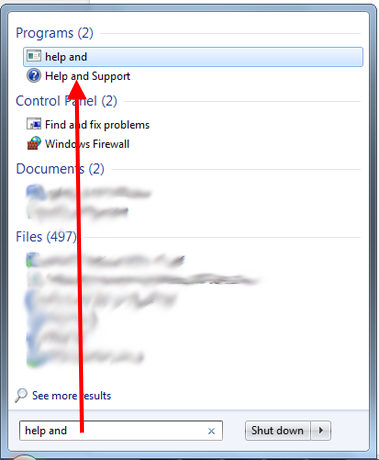
Στα Windows 8.1 , μπορείτε να αναζητήσετε Βοήθεια και Υποστήριξη(Help and Support) από την οθόνη Έναρξης(Start) . Εάν χρειάζεστε οδηγίες για την αναζήτηση, δείτε το σεμινάριο(tutorial) μας που εξηγεί πώς λειτουργεί η αναζήτηση στα Windows 8.1 .

Και στα Windows 7 και στα Windows 8.1(Windows 8.1) , πατώντας το πλήκτρο Windows συν F1 θα εμφανιστεί η Βοήθεια και υποστήριξη(Help and Support) . Το παράθυρο Βοήθεια και Υποστήριξη(Help and Support) θα φαίνεται διαφορετικό ανάλογα με τον εξοπλισμό που χρησιμοποιείτε. Έτσι εμφανίζεται στον δοκιμαστικό υπολογιστή μας με Windows 8.1:
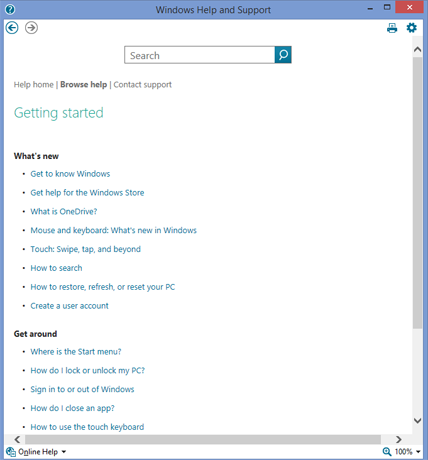
Είδαμε πώς φαίνεται η Βοήθεια και υποστήριξη(Help and Support) σε έναν υπολογιστή με Windows 8.1 . Αυτό θα δείτε στη Βοήθεια και υποστήριξη(Help and Support) στα Windows 7:

Και στα δύο λειτουργικά συστήματα, η διεπαφή είναι όσο το δυνατόν πιο απλοποιημένη. Στα Windows 7 η γραμμή εργαλείων στο επάνω μέρος έχει κουμπιά πίσω και εμπρός, ένα κουμπί αρχικής(Home) οθόνης, ένα κουμπί εκτύπωσης , ένα κουμπί (Print)Βοήθειας περιήγησης(Browse Help) , ένα κουμπί ερώτησης(Ask) που θα σας μεταφέρει σε άλλους πόρους και ένα αναπτυσσόμενο μενού Επιλογές που προσφέρει μια σύντομη λίστα(Options) των επιλογών.
Στα Windows 8.1 η διεπαφή έχει απλοποιηθεί ακόμη περισσότερο. Υπάρχουν κουμπιά Πίσω(Back) και Εμπρός(Forward) , ένα κουμπί Εκτύπωση(Print) και ένα εικονίδιο που σας μεταφέρει στις Επιλογές,(Options,) καθώς και επιλογές μενού για την Αρχική σελίδα της Βοήθειας, την Περιήγηση στη Βοήθεια(Help Home, Browse Help) και την Επικοινωνία με την Υποστήριξη(Contact Support) . Το εικονίδιο ερωτηματικού στην επάνω αριστερή γωνία σάς δείχνει τις επιλογές για αυτό το παράθυρο (μετακίνηση, μέγεθος, ελαχιστοποίηση, μεγιστοποίηση και κλείσιμο).
Η Βοήθεια και η υποστήριξη(Help and Support) των Windows είναι ευαίσθητη στο περιβάλλον. Μπορεί να σας πει τι κάνετε, και επομένως σε τι μπορεί να χρειάζεστε βοήθεια.
ΣΗΜΕΙΩΣΗ:(NOTE:) Στις περισσότερες εφαρμογές, το πάτημα του πλήκτρου F1 από μόνο του θα εμφανίσει βοήθεια που είναι συγκεκριμένη για αυτό το πρόγραμμα, η οποία παρέχεται από τον προγραμματιστή αυτού του λογισμικού. Απλώς θα ασχοληθούμε με τη βοήθεια της Microsoft εδώ, που αναπτύχθηκε για το λειτουργικό σύστημα Windows . Μπορείτε να είστε βέβαιοι ότι λαμβάνετε Βοήθεια και Υποστήριξη(Windows Help and Support) των Windows πατώντας το πλήκτρο Windows μαζί με το F1.
Οι Ρυθμίσεις Βοήθειας και Υποστήριξης
Και στα δύο λειτουργικά συστήματα, υπάρχουν μόνο μερικές επιλογές που μπορείτε να ορίσετε. Στα Windows 8.1 , κάντε κλικ στο μικρό γρανάζι στην επάνω δεξιά γωνία του παραθύρου Help and Support (όπως μπορείτε να δείτε, μπορείτε επίσης να πατήσετε Alt-O ).

Στα Windows 7, κάντε κλικ στις Επιλογές(Options) και, στη συνέχεια, κάντε κλικ στις Ρυθμίσεις(Settings) . Και στα δύο λειτουργικά συστήματα θα δείτε ένα παράθυρο που προσφέρει δύο επιλογές, Βελτίωση των αποτελεσμάτων αναζήτησής μου χρησιμοποιώντας ηλεκτρονική βοήθεια (συνιστάται)(Improve my search results by using online help (recommended)) και Συμμετοχή στο πρόγραμμα εμπειρίας βοήθειας(Join the Help Experience Program) . Επιλέξτε αυτά που θέλετε να χρησιμοποιήσετε.

Η χρήση ηλεκτρονικής βοήθειας συνιστάται για έναν πολύ καλό λόγο. Εάν επιτρέψετε τη χρήση ηλεκτρονικής βοήθειας, μπορείτε να μεταφερθείτε σε τοποθεσίες web που σας δίνουν μια πολύ πιο λεπτομερή εξήγηση από αυτή που θα παρείχε από μόνη της η Βοήθεια και η Υποστήριξη , και αυτό ενημερώνει επίσης τα αρχεία βοήθειας (Help and Support)των Windows(Windows) δυναμικά με τις πιο πρόσφατες πληροφορίες από τη Microsoft(Microsoft) . Το να μπορείτε να μεταβείτε απευθείας σε έναν καλό ιστότοπο όταν είναι απαραίτητο είναι τόσο ενημερωτικό όσο και ικανοποιητικό. Το αν θέλετε να συμμετάσχετε στην εμπειρία ηλεκτρονικής βοήθειας(online help experience) εξαρτάται αποκλειστικά από εσάς. Microsoftθέλει να μάθει σε τι χρειάζονται βοήθεια οι άνθρωποι, αλλά δεν συλλέγουν προσωπικά δεδομένα εκτός από αυτά που αναζητήσατε. Εάν θέλετε να χρησιμοποιούν αυτά τα δεδομένα για να βελτιώσουν τα προγράμματά τους και την τεκμηρίωση βοήθειάς τους, αφήστε αυτό το πλαίσιο επιλεγμένο. Εάν όχι, καταργήστε την επιλογή και κάντε κλικ στο OK(OK) . Μπορείτε επίσης να κάνετε κλικ στον σύνδεσμο για να διαβάσετε την επίσημη πολιτική απορρήτου της Microsoft εάν δεν είστε σίγουροι τι θέλετε να κάνετε με αυτήν. Οι επιλογές σας σε αυτήν την επιλογή δεν θα επηρεάσουν τη Βοήθεια και την Υποστήριξη(Help and Support) με κανέναν τρόπο.
Πώς να λάβετε απαντήσεις(Answers) στις ερωτήσεις σας
Το παράθυρο Βοήθεια και Υποστήριξη(Help and Support) έχει ένα πλαίσιο αναζήτησης στο επάνω μέρος. Πληκτρολογήστε τι θέλετε να ρωτήσετε και πατήστε Enter . Η Βοήθεια και η Υποστήριξη(Help and Support) θα σας εμφανίσουν μια λίστα με πιθανούς συνδέσμους προς τις πληροφορίες που χρειάζεστε. Εδώ έχουμε πληκτρολογήσει το Windows Update(Windows Update) . Εάν υπάρχουν περισσότερα από 30 αποτελέσματα, η Βοήθεια και υποστήριξη(Help and Support) σάς εμφανίζει 30 τη φορά.
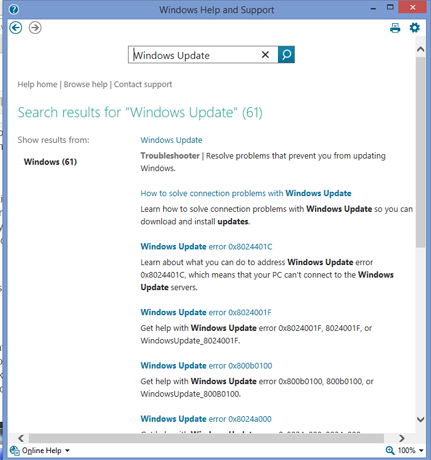
Και στα δύο λειτουργικά συστήματα, στο κάτω μέρος του παραθύρου Βοήθεια και Υποστήριξη(Help and Support) , έχετε την επιλογή να επιλέξετε βοήθεια online ή offline. Αυτό μπορεί να χρησιμοποιηθεί για να παρακάμψει την επιλογή που κάνατε στις Επιλογές(Options) .

Πώς να περιηγηθείτε στο Ευρετήριο βοήθειας
Αν και τα παράθυρα Βοήθειας και Υποστήριξης(Help and Support) των δύο λειτουργικών συστημάτων φαίνονται διαφορετικά, πολλά σχετικά με αυτά είναι τα ίδια. Ας ρίξουμε μια ματιά στο κουμπί Βοήθεια περιήγησης(Browse Help) (Windows 7) ή στο μενού Βοήθεια περιήγησης ( (Browse Help)Windows 8.1 ). Κάντε κλικ σε αυτό και θα βρείτε τι ισοδυναμεί με Πίνακας Περιεχομένων(Table of Contents) για Βοήθεια και Υποστήριξη(Help and Support) . Κάντε κλικ(Click) σε οποιοδήποτε από αυτά τα θέματα και θα σας δοθούν σύνδεσμοι για περισσότερες πληροφορίες. Μπορείτε να πλοηγηθείτε χρησιμοποιώντας τα κουμπιά Εμπρός(Forward) και Πίσω(Back) όπως θα κάνατε μέσω οποιουδήποτε άλλου προγράμματος των Windows(Windows) .
Ας δοκιμάσουμε τον σύνδεσμο Ξεκινώντας από αυτόν τον (Getting Started)Πίνακα Περιεχομένων(Table of Contents) . Αυτό που βλέπετε σε αυτήν τη σελίδα είναι διαφορετικό στα Windows 7 και στα Windows 8.1(Windows 8.1) , επειδή τα Windows 8.1(Windows 8.1) έχουν επιλογές που δεν ήταν διαθέσιμες σε προηγούμενες εκδόσεις. Εδώ είναι τα Windows 7(Windows 7) :
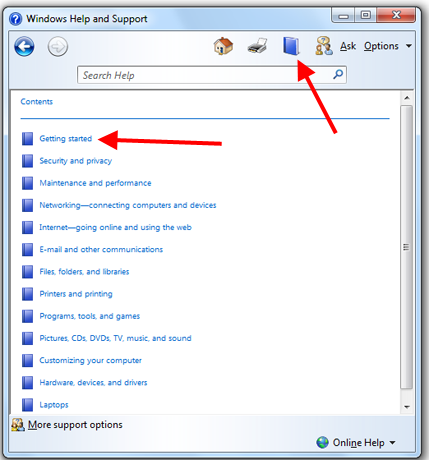
Και εδώ είναι τα Windows 8.1:

Επιλέξτε ένα θέμα που σας ενδιαφέρει, το οποίο θα σας οδηγήσει σε περισσότερα παράθυρα με περισσότερες επιλογές. Συνεχίστε την εξερεύνηση μέχρι να βρείτε αυτό που χρειάζεστε. Στο κάτω μέρος των σελίδων θέματος βοήθειας, ενδέχεται να δείτε κουμπιά για να κάνετε κλικ για να πείτε στη Βοήθεια και την Υποστήριξη(Help and Support) εάν αυτό που είδατε ήταν χρήσιμο ή όχι. Εάν κάνετε κλικ στο Όχι(No) , θα ερωτηθείτε γιατί δεν ήταν χρήσιμο και θα έχετε την ευκαιρία να πείτε στη Microsoft γιατί δεν ήταν χρήσιμο. Αυτό είναι αυστηρά προαιρετικό και δεν θα επηρεάσει τη λειτουργία της Βοήθειας και της Υποστήριξης(Help and Support) , εάν δεν θέλετε να το κάνετε.
Περισσότερες επιλογές για να λάβετε βοήθεια στο Διαδίκτυο(Help Online)
Στο κάτω μέρος του παραθύρου Βοήθεια και υποστήριξη των (Help and Support)Windows 7 υπάρχει ένας σύνδεσμος για περισσότερες επιλογές υποστήριξης. (More Support Options.)Εδώ έχετε την ευκαιρία να συνδεθείτε με κάποιον άλλο, να κάνετε ερωτήσεις στα φόρουμ υποστήριξης των Windows 7 ή να μεταβείτε στον ιστότοπο των (Windows 7)Windows ή στον ιστότοπο TechNetweb για να λάβετε περισσότερες πληροφορίες.
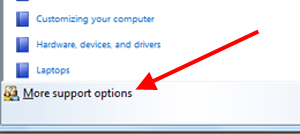
Αυτό είναι το ίδιο με το να κάνετε κλικ στην επιλογή Ερώτηση(Ask) στη γραμμή του κύριου μενού, επομένως τα ακόλουθα ισχύουν και για αυτήν την επιλογή.

Εάν θέλετε να δοκιμάσετε την επιλογή Απομακρυσμένη βοήθεια των Windows(Windows Remote Assistance) , ανατρέξτε στο άρθρο(article) μας που θα σας δείξει πώς γίνεται.
Ας εξερευνήσουμε ζητώντας βοήθεια στον ιστότοπο του Microsoft Answers (τώρα ονομάζεται Κοινότητα Microsoft(Microsoft Community) ). Εδώ είναι που το επιλέγετε.

Και εδώ είναι η ιστοσελίδα:

Όπως μπορείτε να δείτε, υπάρχει μια πληθώρα βοήθειας διαθέσιμη εδώ, τόσο από ειδικούς όσο και από άλλους χρήστες. Όπως συμβαίνει με όλες τις διαδικτυακές κοινότητες, είναι καλή ιδέα να ξεκινήσετε κάνοντας αναζήτηση για να δείτε εάν η ερώτησή σας έχει ήδη απαντηθεί, αντί απλώς να πηδήσετε και να ρωτήσετε κάτι που μπορεί να έχει ήδη απαντηθεί πολλές φορές. Δεν έχει νόημα να χάνουμε χρόνο ανακαλύπτοντας ξανά τον τροχό.
Επιστρέφοντας στο παράθυρο Βοήθεια και υποστήριξη , στην ενότητα (Help and Support)Επικοινωνία με την τεχνική υποστήριξη(Contact Technical Support) (Windows 7) ή Επικοινωνία με την υποστήριξη(Contact Support) ( Windows 8.1 ), θα δείτε επιλογές για να συνδεθείτε με τον κατασκευαστή του υπολογιστή σας και να μιλήσετε με την Υποστήριξη πελατών της Microsoft(Microsoft Customer Support) . Στον δοκιμαστικό μας υπολογιστή Windows 8.1(Windows 8.1) , η τεχνική υποστήριξη του κατασκευαστή είχε προτεραιότητα.

Βοήθα τον εαυτό σου
Η λειτουργία Βοήθεια και Υποστήριξη(Help and Support) στα Windows έχει προχωρήσει πολύ από την εποχή των σύντομων και μη χρήσιμων αρχείων .hlp . Το να μπορείτε να προσθέσετε περιεχόμενο σε αυτό και να μεταβείτε απευθείας σε πηγές Ιστού είναι μια τεράστια βελτίωση. Όσο περισσότερο χρησιμοποιείτε τη Βοήθεια και την Υποστήριξη(Help and Support) , τόσο καλύτερα λειτουργεί. Αφιερώστε λίγο χρόνο για να παίξετε με αυτό και θα διαπιστώσετε ότι σας δίνει ακριβώς αυτό που χρειάζεστε.
Related posts
Πώς να κάνετε σύνθετες αναζητήσεις στα Windows χρησιμοποιώντας χαρακτήρες μπαλαντέρ και φίλτρα
Ποια εφαρμογή OneDrive είναι κατάλληλη για εσάς και πότε
Πώς να χρησιμοποιήσετε την εφαρμογή Λήψη βοήθειας στα Windows 10 για να επικοινωνήσετε με την υπηρεσία υποστήριξης της Microsoft
Πώς να ανοίξετε, να αποσυνδέσετε ή να επισυνάψετε μόνιμα ένα αρχείο VHD στα Windows 10 -
Πώς να αλλάξετε γλώσσα στον Firefox σε Windows και Mac
Πώς να ενεργοποιήσετε και να απενεργοποιήσετε τη σκοτεινή λειτουργία στο Microsoft Edge -
5 τρόποι για να κάνετε διπλό κλικ με ένα μόνο κλικ στα Windows
Πώς να αλλάξετε τη θέση λήψης του Microsoft Edge -
Πώς να χρησιμοποιήσετε την Αναζήτηση στα Windows 11 -
Η γραμμή εργαλείων γρήγορης πρόσβασης στα Windows 10: Όλα όσα πρέπει να γνωρίζετε
Πώς να σταματήσετε το Chrome να ζητά αποθήκευση κωδικών πρόσβασης -
Πώς να χρησιμοποιήσετε τις ειδοποιήσεις του Κέντρου δράσης των Windows 10 -
Επιδιόρθωση προβλήματος: Η μεταφορά και απόθεση δεν λειτουργεί στα Windows -
Windows 10 Update Assistant: Αναβάθμιση σε Μάιο 2021 Ενημέρωση σήμερα!
Πώς να κάνετε την εμφάνιση της θερμοκρασίας καιρού στα Windows 10 σε °C ή °F
34 συντομεύσεις πληκτρολογίου για τη γραμμή εντολών των Windows 10
God Mode στα Windows 11 έναντι Windows 10 έναντι Windows 7 -
Πώς να χρησιμοποιήσετε τις προβολές της Εξερεύνησης αρχείων στα Windows 10 σαν επαγγελματίας -
4 τρόποι για να καρφιτσώσετε στοιχεία στη Γρήγορη πρόσβαση στην Εξερεύνηση αρχείων
5 τρόποι για να ανεβάσετε αρχεία στο Google Drive -
